
毎度でございます、えばさん(@Ebba_oBL)です。
Apple Musicの新機能として突如として追加されたApple Music Singですが、iPhoneではiOS16.2にアップデートすることで利用可能になります。
Singと銘打たれたこの機能、結局のところカラオケになるというわけです。
なんでもAIでメインボーカルの音声を解析してその音量をコントロールし、ボーカルの声だけを消す事でカラオケ状態を生み出せるというものらしいです。
古くはマイナスワン機能がついたオーディオなんかあったような気がしますが、確かマイナスワンは周波数でボーカルの音域を絞ってたような…、まぁそんな話はどうでもいいですね。
とりあえず使ってみます。
対象の楽曲から見つける
ボクはここから躓きました。
Apple Musicで再生できる楽曲は全てAIが解析してくれるものだと思ったのですが、違いました。
Apple Music Sing対応曲で利用する形になります。
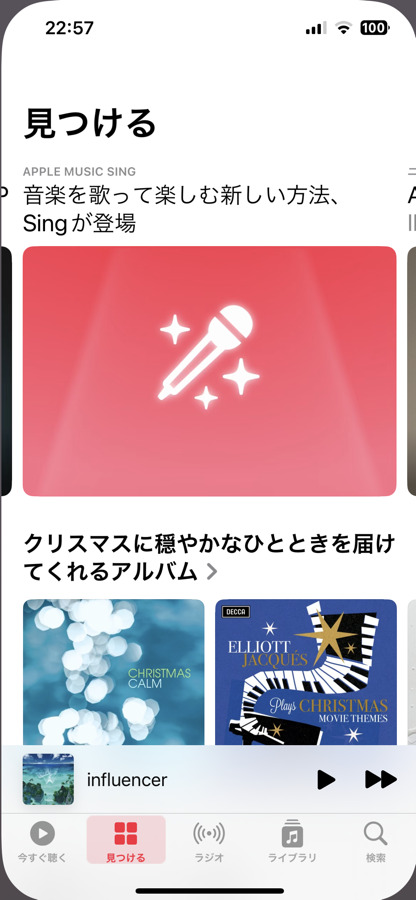
手っ取り早くMusicを開いて「見つける」タブを開きます。
今が旬のSingがトップに掲載されていますのでこれをタップします。
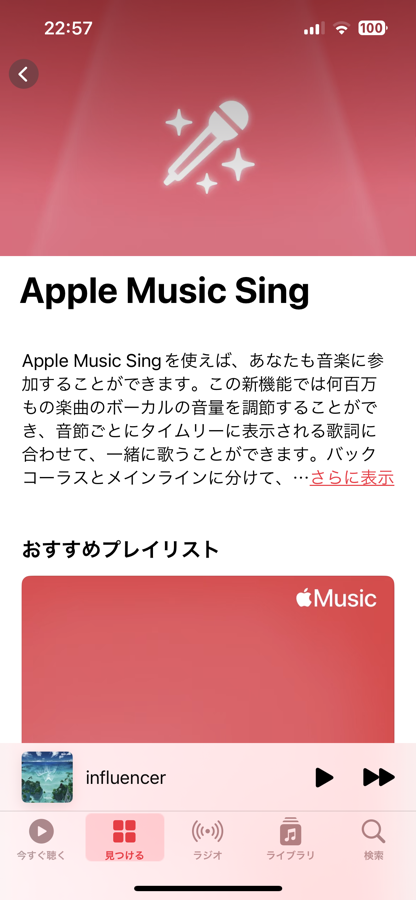
おすすめプレイリストとやらが出てきますのでこれをタップしてみます。
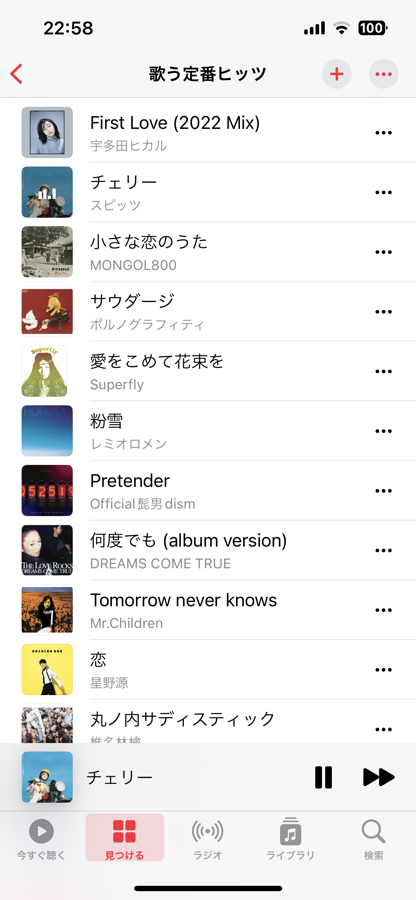
すると対応している楽曲が一覧されます。ここではJ-POPをメインに幅広い年齢層にウケそうなヒット曲が並んでいます。
とりあえずテキトーに再生します。今回はスピッツの「チェリー」を再生してみました。
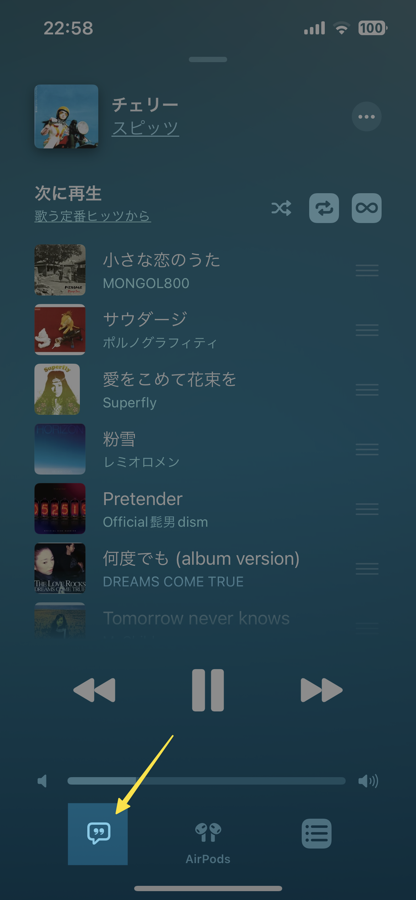
プレイヤーが表示されると左下に歌詞を表示するアイコンがありますのでこれをタップ。
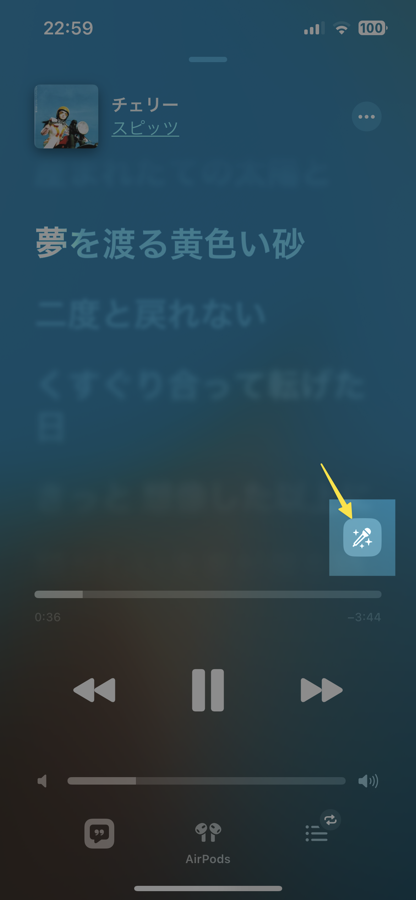
すると歌詞が表示される部分にソレっぽいマイク付きのアイコンが出てきますので、これをタップすることでカラオケのON/OFFができます。
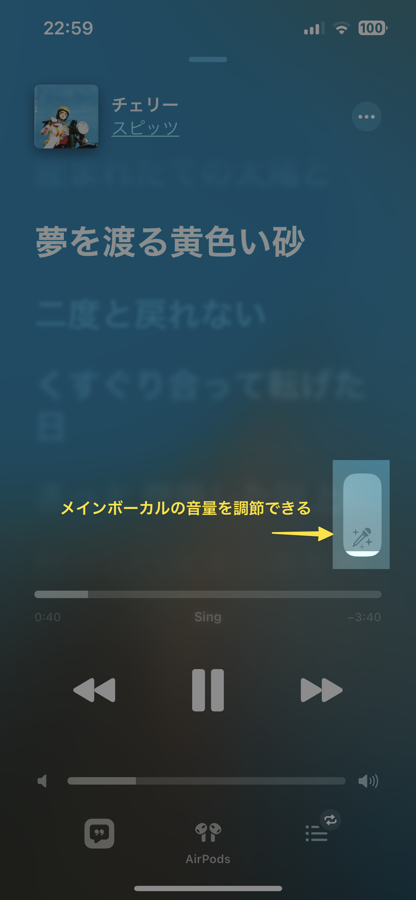
カラオケがONの状態ではボーカルの音量を調節できますので、これを一番下までさげることでほぼボーカルが聞こえない状態になります。
どうやら完全な無音にはならないようで、曲がボーカルの声質にも左右されそうな雰囲気です(個人の感想です)
やってみるとちゃんとカラオケになりますが、日本人が馴染み深いカラオケはメロディーラインがガイドとして鳴っているもので、うろ覚えの曲でも歌詞さえあれば歌えてしまいますが、ガイドが無いのでメロディーをきちんと覚えている曲じゃないと歌えないと思われます。
あとマニアックな用途では楽器の音が聞こえやすくなるので楽器でコピーをしているプレイヤーにはちょっと便利な機能になるかもしれません。
もっとも、Sing対応曲であることが前提になるので狙った使い方ができるかは今後の展開次第かもしれません。
ちなみにこのコントロールをApple WatchのSiri経由で行えないか色々がんばったのですが今のところ成功していません。ていうかできないのだと思います(汗)



コメント